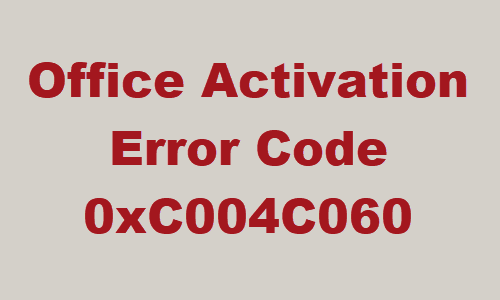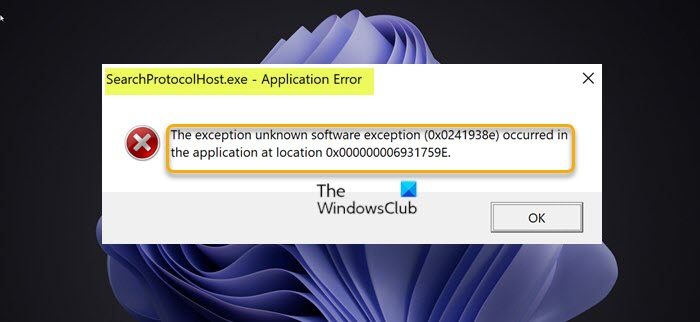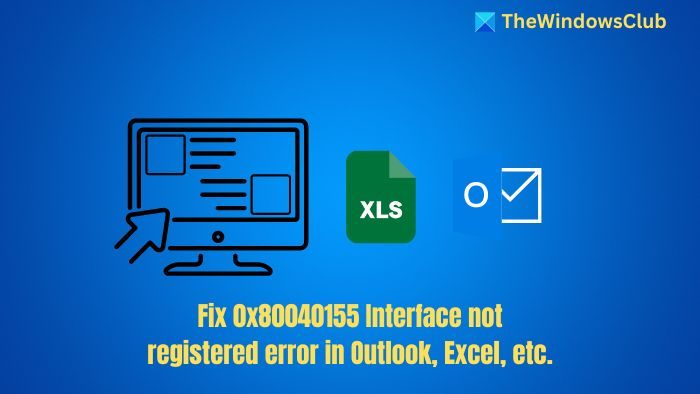Как исправить размытый файл PDF?
Формат файла PDF — отличный способ сохранить изображения и текст в документе. PDF хорош тем, что изображение и текст могут сохранять исходное качество. Даже если PDF-документ не открывается в том же программном обеспечении, что и оригинал, он все равно может сохранить свое качество. Файлы PDF можно открывать и создавать во многих программах, поэтому с ними довольно легко работать. Поскольку вы, скорее всего, будете работать с PDF, стоит научиться диагностировать и исправлять размытый PDF.

Как исправить размытый файл PDF?
Поскольку PDF-файлы становятся популярными и ими легко делиться, многие люди используют их и хотят сохранять файлы других форматов в PDF. Например, люди сохраняют документы Word, PowerPoint и даже файлы Excel в формате PDF. При работе с PDF-файлами могут быть случаи, когда PDF-файл может получиться размытым. Вам будет полезно узнать, как исправить размытый PDF-файл. Эта статья покажет вам, как устранить неполадки и исправить размытые PDF-файлы.
- Найдите более качественный источник
- Исправить настройки вывода
- Проверьте совместимость программного обеспечения
- Сохраняйте масштаб в правильной пропорции
1]Найдите источник более высокого качества
Программы для Windows, мобильные приложения, игры - ВСЁ БЕСПЛАТНО, в нашем закрытом телеграмм канале - Подписывайтесь:)
Одна из причин, по которой ваш PDF-файл может быть размытым, заключается в том, что исходный документ может быть низкого качества. PDF может сохранять документы высокого качества, однако, если исходный документ низкого качества, сохраненный PDF будет размытым. Документы с разрешением менее 72 пикселей для отображения в Интернете или менее 200–300 пикселей для печати приведут к размытому пикселизированному выходному PDF-файлу. Если маленькое изображение увеличено, оно может выглядеть размытым при преобразовании в формат PDF.
2]Исправить настройки вывода
Многие программы могут выводить PDF либо с помощью собственных встроенных возможностей, либо с помощью стороннего программного обеспечения, такого как Microsoft Print to PDF. Некоторые программы, такие как Photoshop, InDesign, Illustrator и другие, дают пользователю возможность изменять параметры вывода документа PDF. Некоторое программное обеспечение по умолчанию выводит PDF-документы низкого качества. Это означает, что вам придется изменить настройки вывода PDF на более высокое разрешение, прежде чем завершить сохранение. Если изображение предназначено для печати, убедитесь, что выбранная вами настройка предназначена для печати, а не для отображения на экране. Документы в формате PDF могут хорошо отображаться на экране, но при печати они могут быть размытыми, поэтому лучше выбрать настройку вывода, предназначенную для печати.
3]Проверьте совместимость программного обеспечения
Ваш PDF-файл может быть размытым из-за несовместимости программного обеспечения. Возможно, вы использовали стороннее программное обеспечение для преобразования документа в формат PDF. Это стороннее программное обеспечение может быть несовместимо с некоторыми элементами исходного документа, что может сделать вывод размытым. В этом случае используйте другое программное обеспечение для преобразования документа в PDF. Вы можете не знать, что причиной размытого PDF-файла является несовместимое программное обеспечение, однако, если у вас есть размытый PDF-файл после преобразования, попробуйте использовать другое программное обеспечение для преобразования в PDF, чтобы узнать, не является ли проблема программным обеспечением.
4]Сохраняйте масштаб в правильной пропорции
Некоторые программы просмотра PDF отображают изображения или текст размытыми, если размер документа меньше 100 процентов. Это может повлиять на вывод, особенно если PDF-файл будет копироваться с использованием снимка экрана. Если вы собираетесь сделать снимок экрана в формате PDF, убедитесь, что размер документа составляет 100 процентов. Лучше всего обрезать результат, а не изменять его размер. избегайте использования сжатия JPEG, так как это сделает документ размытым.
Чтение: Adobe OCR не распознает текст; Эта страница содержит отображаемый текст
Как сделать размытый PDF резким?
Иногда единственный способ исправить размытый PDF-файл — повторно отсканировать его, если он был из физического документа. Размытый документ может быть результатом неправильного размещения документа в сканере, складок или складок на бумаге.
СОВЕТ. Вы можете восстановить PDF с помощью PDF Fixer Tool.
Как я могу редактировать PDF без Adobe Acrobat?
Microsoft Word может редактировать PDF-файлы, особенно PDF-файлы, в которых нет таблиц и графики. Чтобы отредактировать PDF-файл в Microsoft Word, перейдите к файлу PDF, затем щелкните его правой кнопкой мыши и выберите «Открыть с помощью», а затем «Word». Появится всплывающее информационное окно, нажмите «ОК», и вы увидите, что PDF-файл открыт в Microsoft Word. Вы сможете редактировать PDF как обычный документ Word. Если вы хотите сохранить его в формате PDF, вы можете просто перейти в «Файл», затем «Печать», а затем выбрать «Microsoft Print to PDF» в качестве принтера. Когда появится диалоговое окно «Сохранить», выберите имя файла и нажмите «Сохранить».
Программы для Windows, мобильные приложения, игры - ВСЁ БЕСПЛАТНО, в нашем закрытом телеграмм канале - Подписывайтесь:)